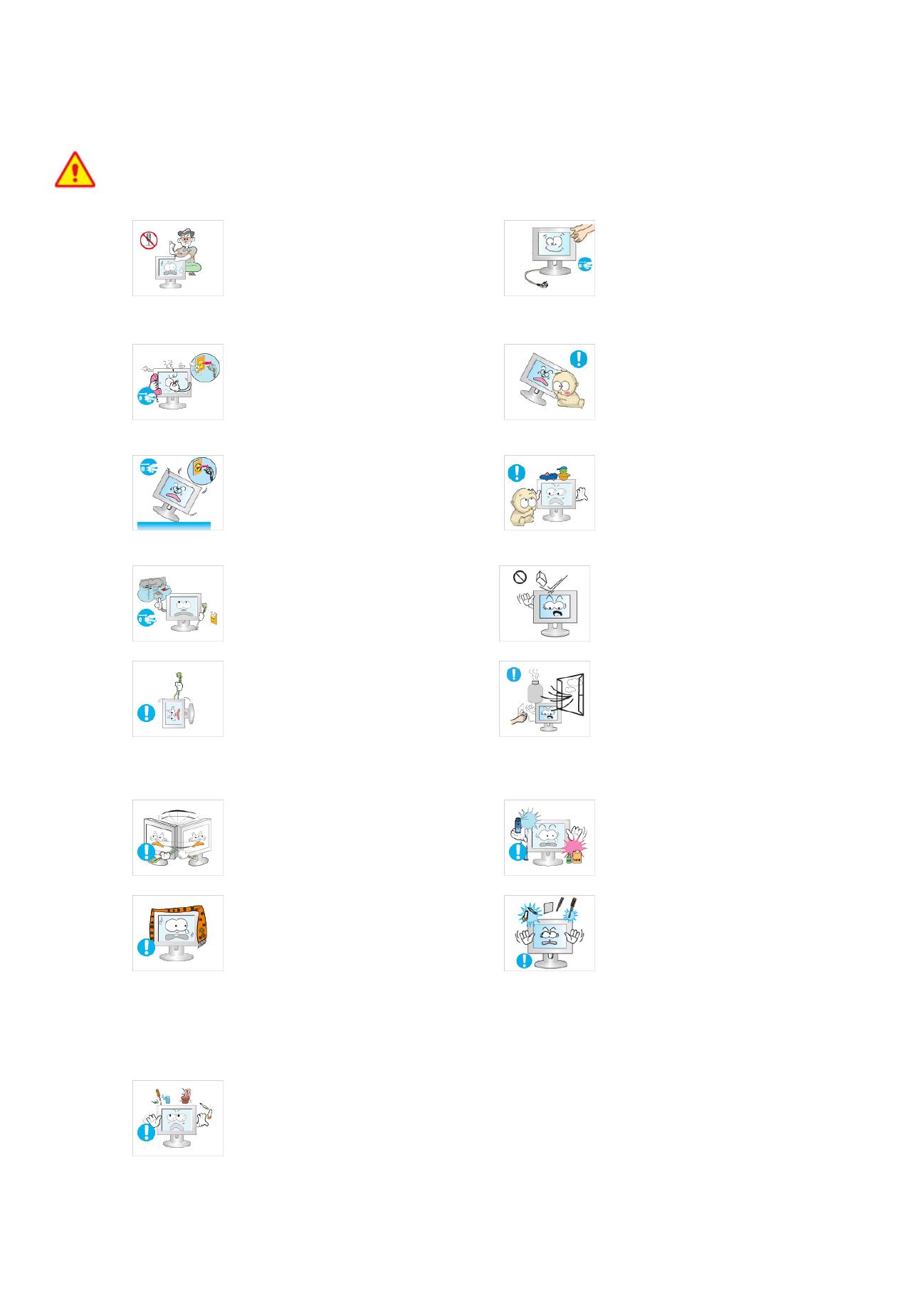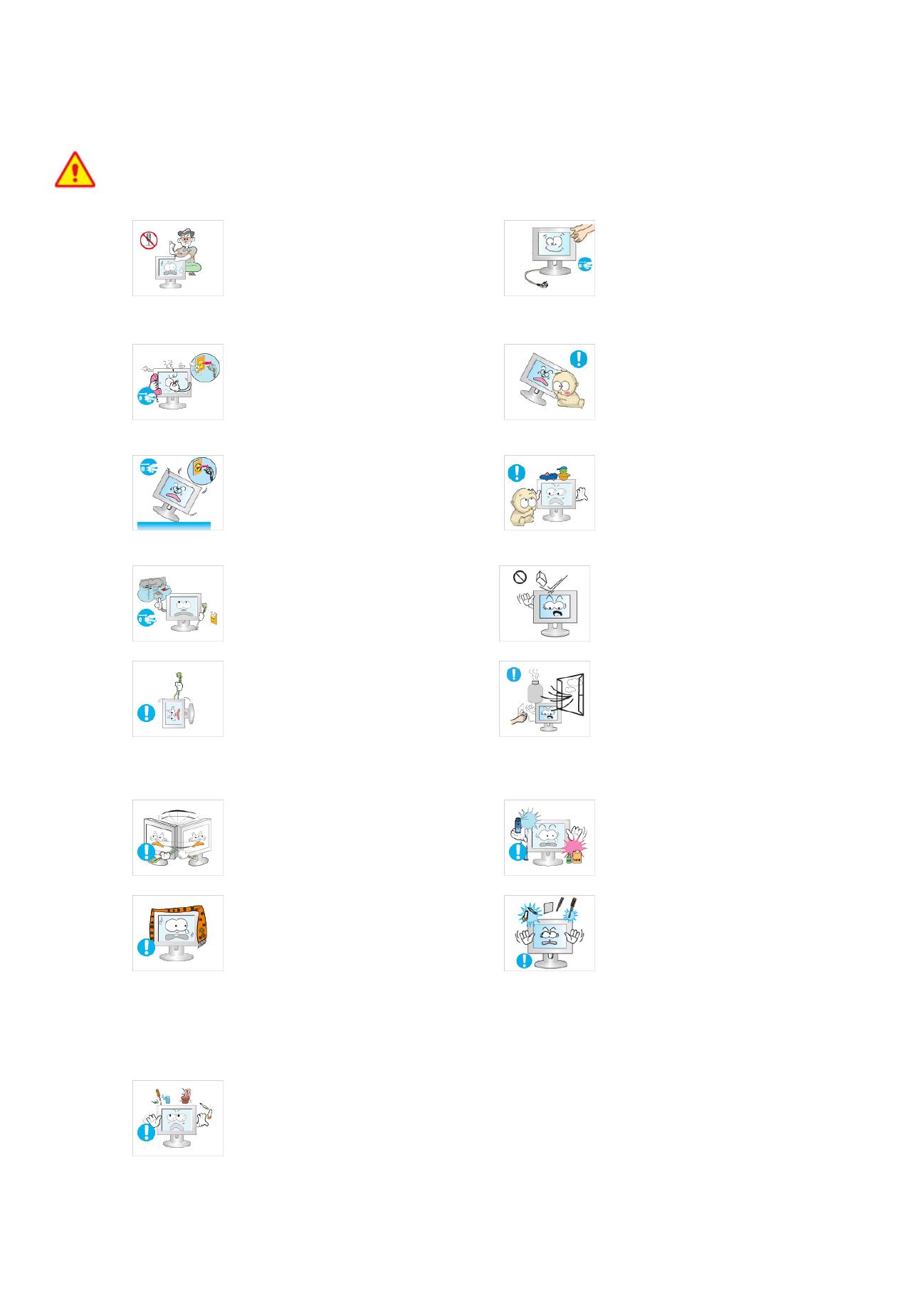
Informace související s používáním
Varování
Protože je výrobek pod vysokým napětím, nikdy jej
sami nerozebírejte, neopravujte ani neupravujte.
• V opačném případě může dojít k požáru nebo
úrazu elektrickým proudem.
• Jestliže je třeba výrobek opravit, obraťte se na
servisní středisko.
Při čištění výrobku nestříkejte vodu přímo na části
výrobku.
•
Zajistěte, aby se do výrobku nedostala voda.
• V opačném případě může dojít k požáru, úrazu
elektrickým proudem nebo potížím s výrob-
kem.
Pokud dojde k výskytu podivného hluku, pachu
spáleniny nebo pokud z výrobku uniká kouř, okam-
žitě odpojte napájecí zástrčku a obraťte se na
servisní středisko.
• V opačném případě může dojít k úrazu elek-
trickým proudem nebo požáru.
Nedovolte dětem, aby se na výrobek věšely a šplha-
ly po něm.
• V opačném případě může výrobek upadnout a
způsobit zranění nebo smrt.
Pokud výrobek upadne nebo dojde k rozbití pláště,
vypněte napájení a odpojte napájecí kabel. Obraťte
se na servisní středisko.
• V opačném případě může dojít k požáru nebo
úrazu elektrickým proudem.
Nepokládejte na horní část výrobku žádné předm-
ěty, například hračky nebo sušenky.
• Pokud se nad výrobek nahne dítě, aby sebralo
nějaký předmět, může předmět nebo výrobek
upadnout a způsobit zranění nebo dokonce i
smrt.
Během bouřky nebo blýskání odpojte napájecí ka-
bel a v žádném případě se nedotýkejte kabelu an-
tény. Je to nebezpečné.
• V opačném případě může dojít k úrazu elek-
trickým proudem nebo požáru.
Nenechte na výrobek upadnout žádné předměty a
nevystavujte výrobek nárazům.
• V opačném případě může dojít k úrazu elek-
trickým proudem nebo požáru.
Nepřesunujte výrobek taháním za napájecí kabel
ani za kabel antény.
• V opačném případě může dojít k úrazu elek-
trickým proudem, k požáru nebo k potížím
s výrobkem způsobeným poškozením kabelu.
Pokud dojde k úniku plynu, nedotýkejte se výrobku
ani napájecí zástrčky a ihned zajistěte odvětrání
prostoru.
•
Jiskra by mohla způsobit výbuch nebo požár.
• Během bouřky nebo bouřky s výskytem blesků
se nedotýkejte napájecího kabelu ani kabelu an-
tény.
Nezdvihejte výrobek držením za napájecí nebo sig-
nální kabel.
• V opačném případě může dojít k úrazu elek-
trickým proudem, k požáru nebo k potížím
s výrobkem způsobeným poškozením kabelu.
Nepokládejte a nepoužívejte v blízkosti výrobku
hořlavé spreje ani hořlavé předměty.
• V opačném případě může dojít k výbuchu nebo
k požáru.
Dbejte na to, aby ventilační otvor nebyl zakrytý
ubrusem nebo záclonou.
• V opačném případě může dojít k požáru v důs-
ledku vnitřního přehřátí výrobku.
Nevkládejte žádné kovové předměty, například jí-
delní hůlky, mince nebo sponky a svorky, ani
hořlavé předměty do výrobku (jeho ventilačními
otvory, vstupními a výstupními konektory apod.).
• Pokud do výrobku vnikne voda nebo cizí látky,
vypněte napájení, odpojte napájecí kabel a ob-
raťte se na servisní středisko.
• V opačném případě může dojít k potížím s výr-
obkem, k úrazu elektrickým proudem nebo
k požáru.
Nepokládejte na výrobek žádné kovové předměty
ani nádoby s kapalinami, například vázy, květináče,
nápoje, kosmetiku nebo léky.
• Pokud do výrobku vnikne voda nebo cizí látky,
vypněte napájení, odpojte napájecí kabel a ob-
raťte se na servisní středisko.
• V opačném případě může dojít k potížím s výr-
obkem, k úrazu elektrickým proudem nebo
k požáru.